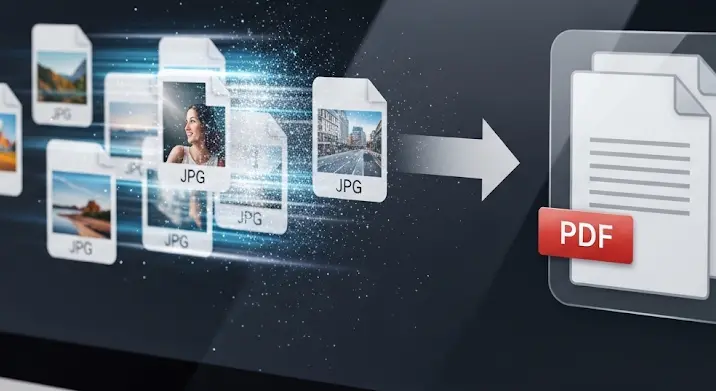
Gyakran előfordul, hogy rendelkezésünkre áll egy sor képfájl, például beszkennelt dokumentumok, régi könyvek oldalai, vagy épp egy prezentáció diái JPG formátumban. Az a célunk, hogy ezeket összefűzzük egyetlen, könnyen kezelhető PDF-be, ráadásul úgy, hogy az ideális legyen kétoldalas nyomtatásra (duplex) vagy akár egy kis füzet, könyvecske formájában történő kinyomtatásra. Sokan gondolják, hogy elegendő a JPG-ket egymás után egy PDF-be konvertálni, és máris kész a kétoldalas dokumentum. Azonban a valóság ennél árnyaltabb. Ez a cikk segít megérteni a folyamat csínját-bínját, és lépésről lépésre bemutatja, hogyan érheti el a kívánt eredményt.
Mi is az a „Kétoldalas PDF”? Tisztázzuk a fogalmakat!
Mielőtt belevágnánk a technikai részletekbe, fontos tisztázni, mit is értünk „kétoldalas PDF” alatt. Ez a kifejezés két különböző dolgot is jelenthet, ami gyakran okoz félreértést:
- Szekvenciális PDF duplex nyomtatáshoz: Ez a leggyakoribb eset. Lényegében arról van szó, hogy van egy normál, egymás után következő oldalakból álló PDF dokumentumunk (pl. 1, 2, 3, 4. oldal), és a nyomtatóra bízzuk, hogy azt a papír mindkét oldalára kinyomtassa. Ebben az esetben maga a PDF fájl struktúrája nem speciális, hanem a nyomtatási beállítások határozzák meg a kétoldalas kimenetet. Ez a legegyszerűbb és leggyakoribb módja a kétoldalas nyomtatásnak.
- Impozíciós PDF (füzet vagy könyvecske formátum): Ez egy bonyolultabb eset, ahol az oldalak elrendezése már magában a PDF-ben úgy van optimalizálva, hogy ha kinyomtatjuk (gyakran duplexben), majd összehajtjuk vagy összefűzzük, az oldalak a megfelelő sorrendben jelenjenek meg. Például egy 8 oldalas füzet első lapján a borító (1. oldal) és a hátsó borító (8. oldal) szerepelhet egymás mellett, míg a lap túloldalán a 2. és 7. oldal. Ez a formátum kifejezetten könyvecske nyomtatáshoz vagy speciális brosúrákhoz szükséges.
Jelen cikkünk mindkét forgatókönyvre kitér, de hangsúlyozzuk, hogy a legtöbb felhasználó számára az első (a nyomtatóra bízott duplex nyomtatás) jelenti a megoldást, és ehhez elegendő egy jól elkészített, szekvenciális PDF.
Miért épp JPG fájlokból?
A JPG (JPEG) a legelterjedtebb képformátum, és számtalan esetben találkozhatunk vele, ha PDF-et szeretnénk készíteni belőle:
- Szkennelt dokumentumok: Ha régi könyveket, dokumentumokat digitalizálunk, a szkennerek gyakran JPG formátumban mentik az oldalakat.
- Okostelefonos fotók: Gyors és kényelmes módja egy dokumentum digitalizálásának, de a fotók értelemszerűen JPG formátumúak.
- Digitális fényképek: Olyan esetekben, amikor képek gyűjteményét szeretnénk egyetlen PDF-be rendezni (pl. portfólió, esküvői album).
Bármi is legyen a kiindulópont, a cél egy egységes, könnyen kezelhető PDF dokumentum létrehozása.
A folyamat két fő lépése
A kétoldalas PDF létrehozásának folyamata alapvetően két fő lépésre osztható, függetlenül attól, hogy melyik fajta „kétoldalas” dokumentumot szeretnénk létrehozni:
- A JPG fájlok konvertálása egyetlen, szekvenciális PDF dokumentummá.
- A PDF előkészítése és nyomtatása a kívánt „kétoldalas” formában.
1. Lépés: JPG fájlok konvertálása egyetlen, szekvenciális PDF-fé
Ez a lépés a legfontosabb alapja a továbbiaknak. A JPG-ket a megfelelő sorrendbe kell rendezni (pl. page001.jpg, page002.jpg stb.), majd ezeket egyetlen PDF fájlba összefűzni. Ehhez számos eszköz áll rendelkezésre:
Online PDF konvertáló eszközök (Gyors és kényelmes)
Ezek az eszközök kiválóak, ha gyorsan és szoftvertelepítés nélkül szeretne dolgozni. Csak feltölti a JPG fájlokat, az eszköz összefűzi őket, és letöltheti a kész PDF-et.
- Előnyök: Gyors, ingyenes (általában), nem igényel telepítést, bármilyen eszközről elérhető böngészővel.
- Hátrányok: Adatvédelmi aggályok (fájlok feltöltése harmadik fél szerverére), fájlméret korlátok, internetkapcsolat szükséges, korlátozott beállítási lehetőségek (pl. DPI, tömörítés).
Népszerű szolgáltatások:
Hogyan használd (általános lépések):
- Nyisd meg a választott online eszközt a böngésződben.
- Keresd meg a „JPG to PDF” vagy „Képből PDF” opciót.
- Húzd be, vagy tallózd be a JPG fájlokat. Győződj meg róla, hogy a fájlok a helyes sorrendben vannak a listán. Ha szükséges, húzd át őket a sorrend megváltoztatásához.
- Kattints a „Konvertálás” vagy „PDF készítése” gombra.
- Töltsd le a kész PDF fájlt.
Offline szoftverek (Több kontroll, adatvédelem)
Ha nagyobb kontrollra van szüksége, vagy nem szeretné fájljait online feltölteni, az offline szoftverek jobb választásnak bizonyulnak.
- Előnyök: Adatbiztonság, nincs fájlméret korlát, offline működik, több beállítási lehetőség (felbontás, minőség, margók, oldalszámok).
- Hátrányok: Szoftver telepítése szükséges, némelyik fizetős (pl. Adobe Acrobat Pro), némi tanulási görbe.
Népszerű szoftverek és módszerek:
- Adobe Acrobat Pro: A piacvezető PDF szerkesztő. Egyszerűen egyesítheti a JPG-ket egyetlen PDF-be a „Fájlok egyesítése” funkcióval. Húzza be a képeket, rendezze sorba, és hozza létre az egyedi PDF-et.
- Microsoft Office Word (vagy más szövegszerkesztő): Beszúrhatja a JPG-ket egy Word dokumentumba, majd elmentheti a dokumentumot PDF-ként. Ez különösen akkor hasznos, ha szöveggel vagy más elemekkel is szeretné kiegészíteni az oldalakat.
- LibreOffice Draw/Writer: Az ingyenes és nyílt forráskódú irodai programcsomag hasonló funkciókat kínál, mint az MS Office. Képeket beilleszthet, majd exportálhatja PDF-ként.
- Speciális PDF készítő szoftverek (pl. Foxit PhantomPDF, Nitro Pro): Ezek a szoftverek szintén kínálnak JPG-ből PDF konvertálási és egyesítési funkciót.
- Operációs rendszer beépített funkciói (Windows és macOS):
- Windows: Jelölje ki az összes JPG fájlt a Fájlkezelőben, kattintson jobb gombbal, majd válassza a „Nyomtatás” opciót. A nyomtatóválasztó ablakban válassza ki a „Microsoft Print to PDF” nyomtatót. Így egyetlen PDF-et hoz létre a képekből. Fontos, hogy a képek abban a sorrendben kerülnek a PDF-be, ahogy a fájlnevek alapján (vagy manuálisan rendezve) szerepelnek.
- macOS (Előnézet/Preview): Jelölje ki az összes JPG fájlt a Finderben, kattintson jobb gombbal, és válassza a „Műveletek” > „PDF létrehozása” opciót. Ez azonnal létrehoz egy PDF-et a kijelölt képekből. Az „Előnézet” alkalmazásban is megnyithat több JPG-t egyszerre, majd a „Fájl” > „Nyomtatás” menüpont alatt, a bal alsó sarokban lévő „PDF” legördülő menüből választhatja a „Mentés PDF-ként” opciót.
2. Lépés: A PDF előkészítése és nyomtatása „kétoldalasan”
Miután elkészült az egyetlen, szekvenciális PDF dokumentum a JPG képekből, jöhet a „kétoldalas” rész. Ahogy korábban is említettük, ez kétféle megközelítést jelenthet:
A. Duplex nyomtatás a nyomtató illesztőprogramja segítségével (A legegyszerűbb és leggyakoribb)
Ez az eset a leggyakoribb, és szerencsére a legegyszerűbb is. A legtöbb modern nyomtató képes automatikusan kétoldalas nyomtatásra, és ezt a funkciót a nyomtató illesztőprogramja (driver) kezeli.
Lépések:
- Nyisd meg a kész PDF fájlt bármely PDF olvasóval (pl. Adobe Acrobat Reader, Foxit Reader, böngésző).
- Kattints a „Nyomtatás” (Print) gombra vagy válassza a „Fájl” > „Nyomtatás” menüpontot.
- A nyomtatási ablakban keresd meg a „Kétoldalas nyomtatás” (Print on both sides), „Duplex nyomtatás”, „Kétoldalas” vagy hasonló elnevezésű opciót. Gyakran egy jelölőnégyzetet kell bejelölni.
- Válaszd ki a lapozás irányát:
- Hosszú él mentén való átfordítás (Long-edge binding): Ez a leggyakoribb. Olyan dokumentumokhoz ideális, ahol az oldalak vertikálisan követik egymást, mint egy könyvben. A lapot a hosszabbik oldalánál fordítja meg a nyomtató, így az oldalak megfelelő irányban fognak állni.
- Rövid él mentén való átfordítás (Short-edge binding): Főleg tájképi (landscape) tájolású dokumentumoknál használatos, vagy olyan esetekben, amikor felülről lapozza az ember a lapokat (pl. jegyzetfüzet).
- A nyomtató beállításaiban lehetnek további lehetőségek is, például a margók kezelésére vagy a méretezésre.
- Kattints a „Nyomtatás” gombra. A nyomtató automatikusan kezeli az oldalak sorrendjét és a lapok fordítását.
Fontos: A nyomtató modelljétől és az illesztőprogram verziójától függően a pontos elnevezések és a beállítások helye eltérhet, de az elv mindenhol hasonló.
B. Impozíciós nyomtatás (Füzet/Könyvecske készítés)
Ha kifejezetten egy füzetet, könyvecskét vagy brosúrát szeretne nyomtatni, ahol az oldalak sorrendjét a nyomtatás előtt kell átrendezni, akkor impozíciós beállításokra van szükség.
Eszközök ehhez:
- Adobe Acrobat Pro (Nyomtatási beállítások):
- Nyisd meg a PDF-et az Acrobat Pro-ban.
- Válaszd a „Fájl” > „Nyomtatás” menüpontot.
- A „Lapméretezés és kezelés” (Page Sizing & Handling) szekcióban keresd meg a „Füzet” (Booklet) opciót.
- Válaszd ki a füzet altípusát (pl. „Mindkét oldal”, „Elöl”, „Hátul” – ha kézzel kell visszaadagolni a lapokat; a legtöbb esetben a „Mindkét oldal” a jó, duplex nyomtatóval).
- Állítsd be a kötés irányát (bal, jobb, felül, alul).
- Az Acrobat Pro automatikusan rendezi az oldalakat a megfelelő sorrendbe a nyomtatáshoz.
- Dedikált impozíciós szoftverek: Léteznek erre a célra szakosodott programok, amelyek precízebb kontrollt biztosítanak a nyomdai előkészítéshez. Ezek jellemzően professzionálisabb felhasználásra készültek, de vannak ingyenes, nyílt forráskódú alternatívák is, mint például a PDFjam (parancssoros eszköz Linux/macOS-re), vagy a Scribus (professzionális kiadványszerkesztő, amivel importálhatók PDF-ek és elrendezhetők). Online is léteznek ilyen szolgáltatások, de kevesebb megbízható és ingyenes verzió érhető el.
- Nyomtató illesztőprogramja (ismét!): Ne feledje, hogy sok nyomtató illesztőprogramja már önmagában is kínál „Füzet nyomtatás” vagy „Könyvecske nyomtatás” opciót. Ez a legegyszerűbb, ha van ilyen. Ez a funkció ugyanúgy veszi a szekvenciális PDF-et, és a nyomtató maga végzi el az impozíciót. Ellenőrizze a nyomtató beállításait a „Nyomtatás” ablak „Tulajdonságok” (Properties) vagy „Beállítások” (Preferences) menüpontjában.
Tippek a sikeres „kétoldalas” PDF készítéséhez
- Fájlok elnevezése: Mindenképpen nevezze el a JPG fájlokat logikus, sorrendi névvel (pl. 001.jpg, 002.jpg, 003.jpg). Ez biztosítja, hogy a konvertálás során a megfelelő sorrendben kerüljenek be a PDF-be.
- Képminőség és felbontás (DPI): Győződjön meg róla, hogy a JPG képek megfelelő felbontásúak a nyomtatáshoz (általában legalább 300 DPI). Az alacsony felbontású képek homályosak vagy pixelesek lehetnek nyomtatásban.
- Konstans méret és tájolás: Ideális esetben minden JPG kép azonos méretű és tájolású (álló vagy fekvő). Ha eltérőek, a PDF konvertálás során problémák adódhatnak az elrendezéssel. Szükség esetén használjon képszerkesztő programot (pl. GIMP, Photoshop, online szerkesztők) a képek egységesítésére.
- Tesztnyomtatás: Mielőtt egy nagy dokumentumot nyomtatna ki kétoldalasan, készítsen egy kisebb, 4-6 oldalas teszt PDF-et, és próbálja ki a nyomtatási beállításokat. Így elkerülheti a pazarlást és a csalódást.
- Margók és vágójelek: Ha professzionális nyomtatásra szánja a dokumentumot (pl. füzet), érdemes lehet margókat és vágójeleket is figyelembe venni. Ezt azonban inkább a professzionális DTP szoftverek (pl. InDesign, Scribus) tudják kezelni.
- PDF tömörítés: Nagy felbontású JPG-kből nagy méretű PDF is születhet. Az online és offline PDF eszközök gyakran kínálnak tömörítési opciót, amivel csökkentheti a fájlméretet a minőség romlása nélkül (vagy minimális romlással).
Összefoglalás
A kétoldalas PDF elkészítése JPG fájlokból elsőre bonyolultnak tűnhet, de a valóságban a folyamat jól átlátható. A legfontosabb lépés a JPG-k megfelelő sorrendbe rendezése és egyetlen, szekvenciális PDF-fé alakítása. Ezután a legtöbb esetben elegendő a nyomtató illesztőprogramjának duplex nyomtatási funkcióját használni, ami a legegyszerűbb és leggyorsabb megoldás a kétoldalas nyomtatáshoz. Ha kifejezetten füzetet vagy brosúrát szeretne készíteni, akkor az impozíciós beállítások (akár a PDF szerkesztőben, akár a nyomtató driverében) lesznek a segítségére. A fenti útmutató és tippek segítségével Ön is könnyedén elkészítheti a tökéletes, kétoldalas nyomtatásra alkalmas PDF dokumentumot a JPG képeiből.
